遇到了Photoshop中調整畫筆大小的難題?不用擔心! php小編墨為您指點迷津。本篇文章將深入淺出介紹Photoshop中調整畫筆大小的多種方法,包括使用快捷鍵、工具列和麵板。無論您是設計新手還是經驗豐富的插畫家,這篇指南都能為您提供清晰易懂的步驟,助您輕鬆調整畫筆大小,創作出精美的藝術作品。
先在Photoshop 中選擇畫筆工具後,點選選選項列中的畫筆大小圖示。
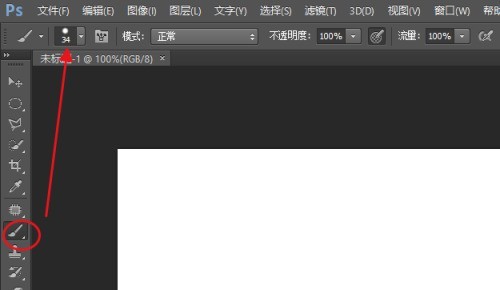
然後移動【大小】滑桿,向右側移動畫筆變大,反之畫筆則縮小。
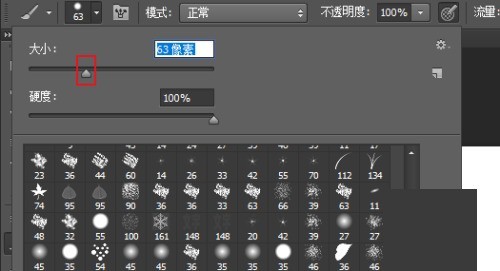
方法二:在畫筆面板中調整
點擊畫筆面板圖標,開啟畫筆設定面板。選擇畫筆筆尖形狀,然後拖曳大小滑桿調整畫筆大小。
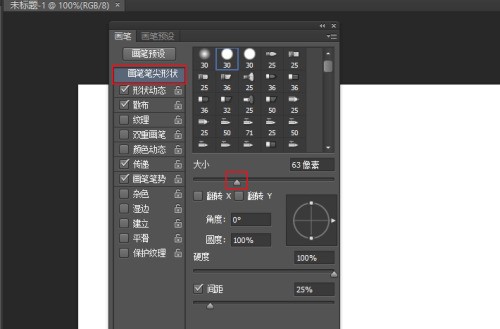
方法三:透過滑鼠快速鍵調整畫筆大小
選擇畫筆後,點選鍵盤上的方括號,點選一次放大或縮小一次。點選右側放大,點選左側縮小。
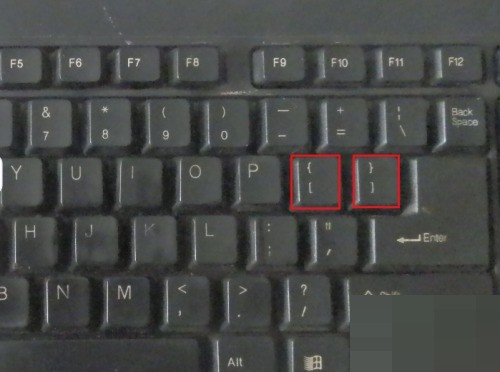 #
#
以上是Photoshop怎麼調整畫筆大小_Photoshop調整畫筆大小方法的詳細內容。更多資訊請關注PHP中文網其他相關文章!




